Word2007中图片位置的高级布局
前面我们了解了在Word2007文档中图形对齐以及分布的设置,而另一种插入的图片也是需要位置的调整,在Word2007中我们发现提供了多种图片位置,但还是满足不了用户的需求,而下面就来看看如何将图片位置进行精确调整。
第1步,打开Word2007文档窗口,选中需要精确设置位置的图片。在"图片工具"功能区的"格式"选项卡中,单击"排列"分组中的"位置"按钮,并在打开的菜单中选择"其他布局选项"命令。
 其他布局选项
其他布局选项
第2步,在打开的"高级版式"对话框中切换到"文字环绕"选项卡,选中除"嵌入型"以外的其中一种文字环绕方式(如"四周型"),并单击"确定"按钮。
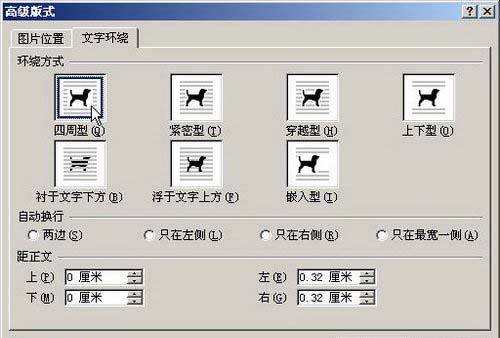 环绕方式
环绕方式
第3步,切换到"图片位置"选项卡,在"水平"区域提供了多种图片位置设置选项。"对齐方式"选项用于设置图片相对于页面或栏左对齐、居中或右对齐;"书籍版式"选项用于设置在奇偶页排版时图片位置在内部还是外部;"绝对位置"选项用于精确设置图片自页面或栏的左侧开始,向右侧移动的距离数值。
 高级选项
高级选项
"垂直"区域的设置与"水平"区域的设置基本相同,设置完毕单击"确定"按钮。
在Word2007文档中,"图片工具"的"格式"选项卡中为图片的位置,提供了七种方式,而在"其他布局选项"命令中,就可以从水平区域、对齐方式、书籍版式、绝对位置这几个方面对图片位置的调整。
您可能感兴趣的文章
- 06-25office2021永久免费激活方法
- 06-25office专业增强版2021激活密钥2023密钥永久激活 万能office2021密钥25位
- 06-25office2021年最新永久有效正版激活密钥免费分享
- 06-25最新office2021/2020激活密钥怎么获取 office激活码分享 附激活工具
- 06-25office激活密钥2021家庭版
- 06-25Office2021激活密钥永久最新分享
- 06-24Word中进行分栏文档设置的操作方法
- 06-24Word中进行文档设置图片形状格式的操作方法
- 06-24Word中2010版进行生成目录的操作方法
- 06-24word2007中设置各个页面页眉为不同样式的操作方法


阅读排行
推荐教程
- 11-30正版office2021永久激活密钥
- 11-25怎么激活office2019最新版?office 2019激活秘钥+激活工具推荐
- 11-22office怎么免费永久激活 office产品密钥永久激活码
- 11-25office2010 产品密钥 永久密钥最新分享
- 11-22Office2016激活密钥专业增强版(神Key)Office2016永久激活密钥[202
- 11-30全新 Office 2013 激活密钥 Office 2013 激活工具推荐
- 11-25正版 office 产品密钥 office 密钥 office2019 永久激活
- 11-22office2020破解版(附永久密钥) 免费完整版
- 11-302023 全新 office 2010 标准版/专业版密钥
- 03-262024最新最新office365激活密钥激活码永久有效






